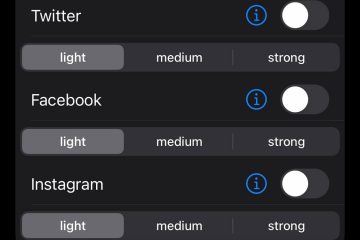Khi bạn nhấp vào bên ngoài cửa sổ ứng dụng đang mở trên hình nền màn hình, tất cả các cửa sổ ứng dụng Mac sẽ biến mất khỏi màn hình để hiển thị các mục trên màn hình như các tiện ích được thêm vào. Nếu bạn không thích hành vi này, chúng tôi sẽ chỉ cho bạn cách ngăn hành vi đó xảy ra trên máy Mac chạy macOS Sonoma và macOS Ventura.
Trình quản lý sân khấu trên macOS Ventura và sau đó ẩn ứng dụng trên màn hình khi bạn bấm vào bên ngoài cửa sổ của nó. Và với việc giới thiệu các tiện ích máy tính để bàn trong macOS Sonoma, khi bạn nhấp vào bên ngoài cửa sổ ứng dụng (ngay cả khi Trình quản lý sân khấu bị tắt), tất cả các ứng dụng trên màn hình sẽ ẩn đi để bạn có thể xem qua các tiện ích của mình.
Tôi không thích tính năng này và vì bạn đang ở trên bài đăng này, tôi tin rằng bạn đang ở trong cùng một con thuyền. Vì vậy, đây là cách ngừng hiển thị các tiện ích và mục trên màn hình khi bạn nhấp vào hình nền của máy Mac.
Lưu ý: Khi viết bài này, macOS Sonoma đang ở giai đoạn beta dành cho nhà phát triển và đây là cách bạn có thể cài đặt nó trên máy Mac của bạn.
Ngăn các ứng dụng Mac ẩn khi bạn nhấp vào bên ngoài cửa sổ ứng dụng
Mở Cài đặt hệ thống trên máy Mac chạy macOS Sonoma. Chọn Máy tính để bàn & Dock. Nhấp vào menu thả xuống bên cạnh “Nhấp vào hình nền để hiển thị các mục trên màn hình” và chọn Chỉ trong Trình quản lý sân khấu. Bây giờ hãy tắt Trình quản lý sân khấu.
Bạn đã đặt máy Mac của mình không ẩn tất cả các cửa sổ ứng dụng đang mở để hiển thị các mục trên màn hình nền khi bạn nhấp vào hình nền. Để kiểm tra, hãy nhấp vào bên ngoài cửa sổ Cài đặt hệ thống và cửa sổ này sẽ không ẩn đi hoặc thu nhỏ vào thanh bên Trình quản lý sân khấu.
Trên macOS Ventura
Nếu bạn đang sử dụng macOS Ventura, chỉ cần tắt Trình quản lý sân khấu từ Cài đặt hệ thống, nếu không Trung tâm điều khiển sẽ dừng chuyển đổi cửa sổ ứng dụng lớn đang mở thành một ô nhỏ thu nhỏ ở bên trái màn hình (bên phải nếu Dock của bạn được đặt ở bên trái).
Làm cách nào để xem các tiện ích trên máy Mac của tôi?
Sau khi bạn ngừng hiển thị các mục trên màn hình bằng cách nhấp vào hình nền, rất có thể các tiện ích của bạn sẽ bị ẩn sau các cửa sổ ứng dụng đang mở. Vì vậy, làm thế nào để bạn nhìn thấy chúng? Dưới đây là một vài lựa chọn thay thế dễ dàng:
1) Tạo một Không gian màn hình khác và để trống không có ứng dụng. Bạn có thể vuốt sang trái và phải bằng bốn ngón tay trên bàn di chuột để chuyển đến Không gian trên màn hình này và xem các tiện ích mà bạn đã thêm.

2) Thiết lập Hot Corners trên máy Mac của bạn và chọn một trong các các góc để hiển thị Màn hình nền. Sau này, khi bạn đưa con trỏ chuột đến góc đó của màn hình, nó sẽ tự động ẩn tất cả các ứng dụng đang mở và hiển thị màn hình nền với các tiện ích và các mục khác của bạn. Đưa con trỏ trở lại cùng góc đó sẽ đưa trở lại tất cả các cửa sổ ứng dụng đang mở trên màn hình. Nó rất mượt và tôi thích nó.
3) Thu nhỏ (các) ứng dụng để xem màn hình nền. Bạn có thể thực hiện việc này bằng cách nhấp vào nút màu vàng từ góc trên cùng bên trái của cửa sổ ứng dụng hoặc bằng cách nhấp vào Command + M. Liên quan: Sự khác biệt giữa Thu nhỏ và Ẩn ứng dụng trên máy Mac
4) Ẩn cửa sổ ứng dụng đang hoạt động bằng cách nhấp vào Command + H. Bạn có thể mở lại bằng cách nhấp vào biểu tượng ứng dụng của nó trong Dock hoặc sử dụng các phím Command + tab. Liên quan: Cách nhanh chóng ẩn tất cả ứng dụng ngoại trừ ứng dụng đang hoạt động trên máy Mac
5) Và cuối cùng, thay vì thêm tiện ích vào màn hình, bạn có thể thêm chúng vào Trung tâm thông báo của máy Mac và xem chúng bằng cách nhấp vào chỉ báo ngày và giờ ở góc trên cùng bên phải của màn hình.
Kiểm tra tiếp theo: